VMWare ESXI6.7创建虚拟机&配置ssh&root用户登录权限
VMware ESXi
VMware ESXi:专门构建的裸机 管理程序
了解可直接安装到您的物理服务器的、可靠的裸机 Hypervisor。
安装教程链接
https://blog.csdn.net/Taylor_Ocean/article/details/117395868?spm=1001.2014.3001.5501
创建虚拟机步骤
登录ESXI
打开浏览器输入物理机ip,此处用192.168.103.64为例
https://192.168.103.64/
如果出现这个警告,这样操作,如果没有则略过:
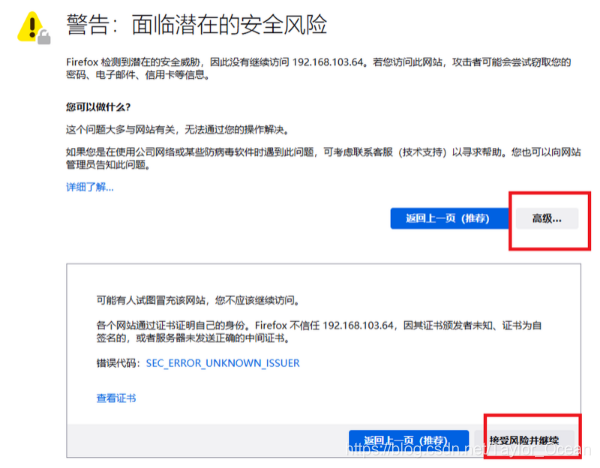
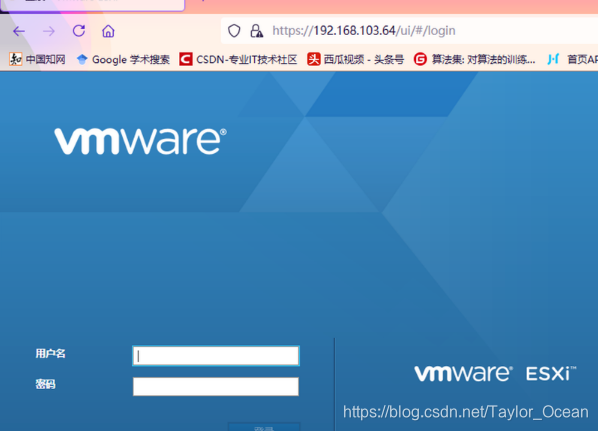
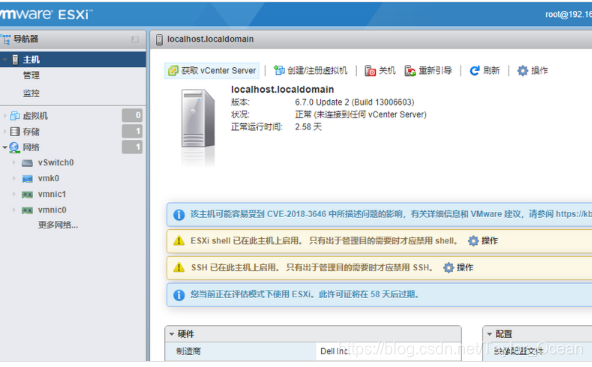
创建虚拟机
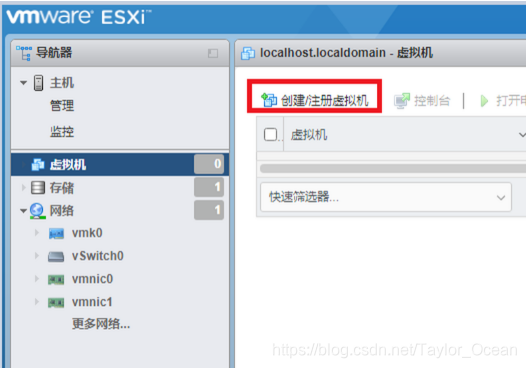
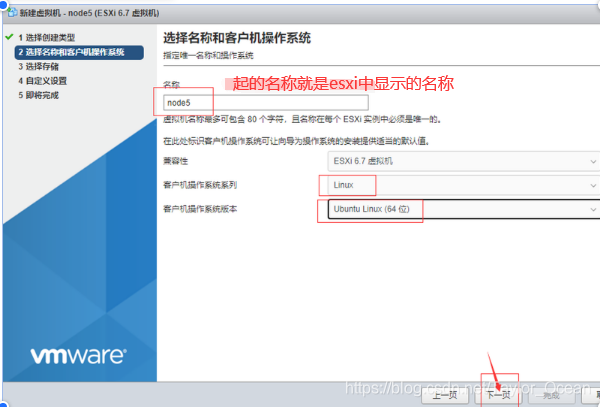
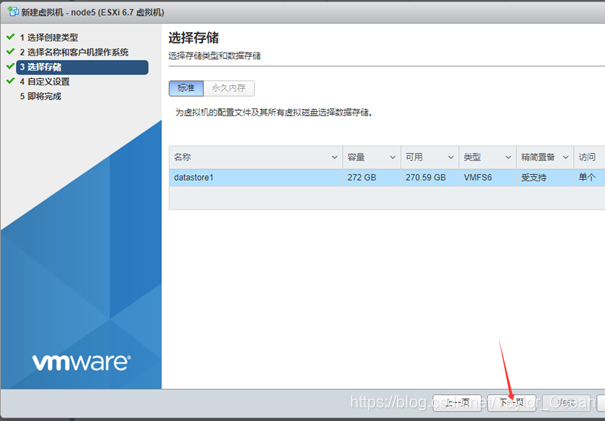
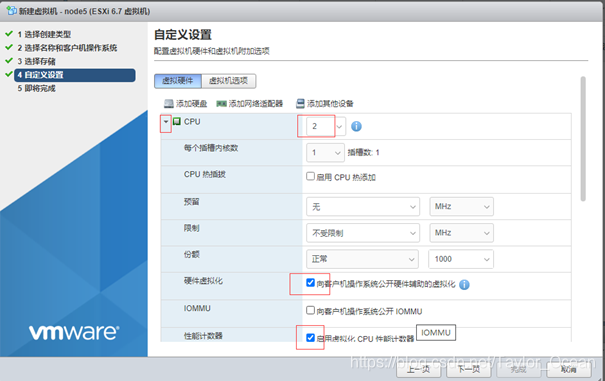
选择cpu下的硬件虚拟化和性能计数器两个选项:为了使用机器的虚拟化技术,否则可能会报错:esxi上无法创建虚拟机,提示此主机不支持 Intel VT-x
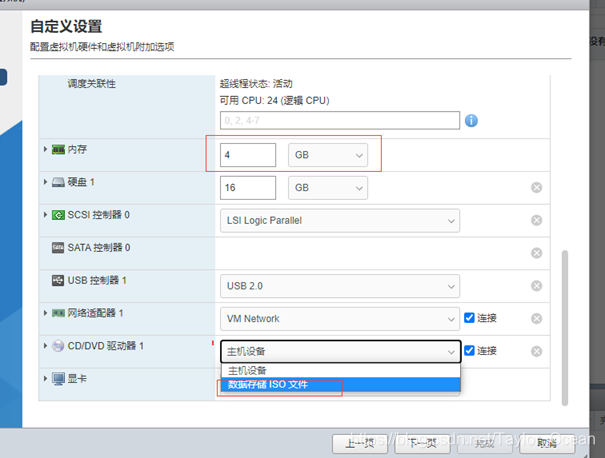
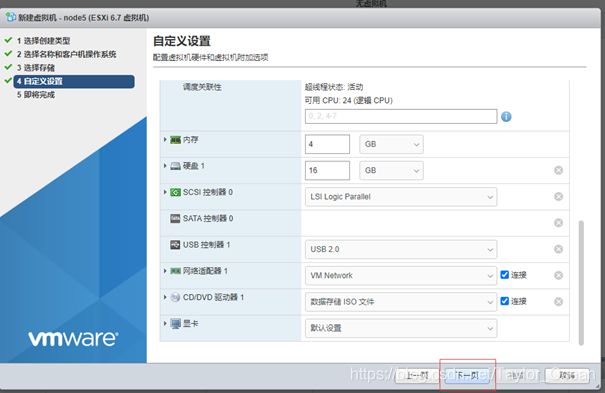
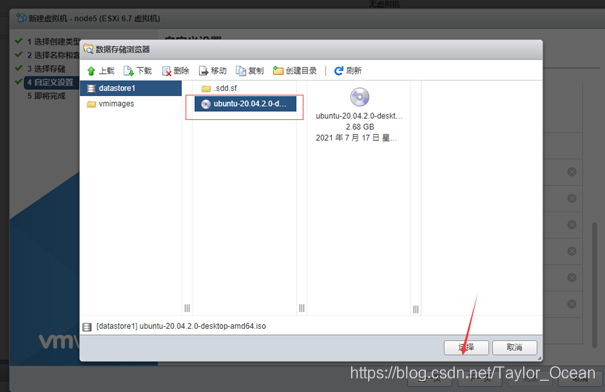
如果该界面你还没有可选的iso系统镜像,那就先上载一个系统。
有关linux系统下载地址:
https://cn.ubuntu.com/download/desktop
安装Ubuntu系统
安装ssh
前提条件:需要该虚拟机已经可以联网
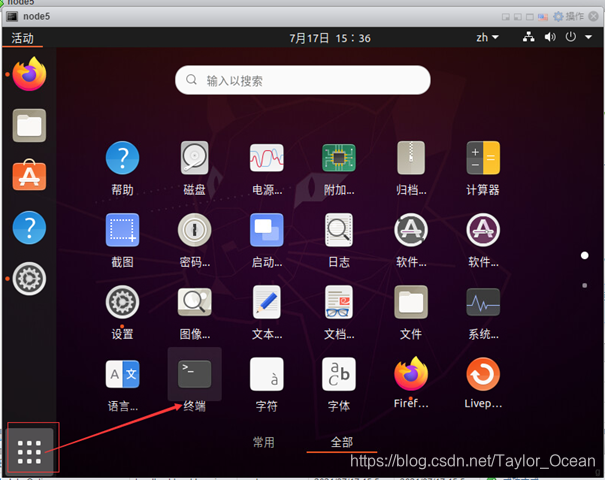
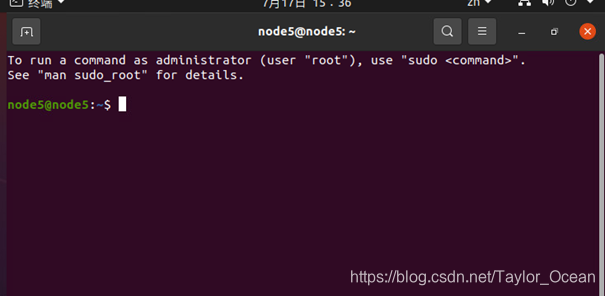
执行以下命令:
sudo apt update
sudo apt install openssh-server
sudo ufw allow ssh
开启远程连接root用户权限
上述过程完成后,执行以下命令
sudo passwd root
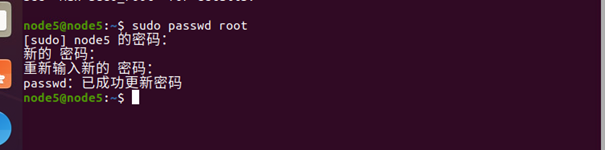
进入到root用户,这样才有改文件的权限

该方法参考:https://blog.csdn.net/yan31415/article/details/109546461
修改远程连接root用户的权限
gedit /etc/ssh/sshd_config
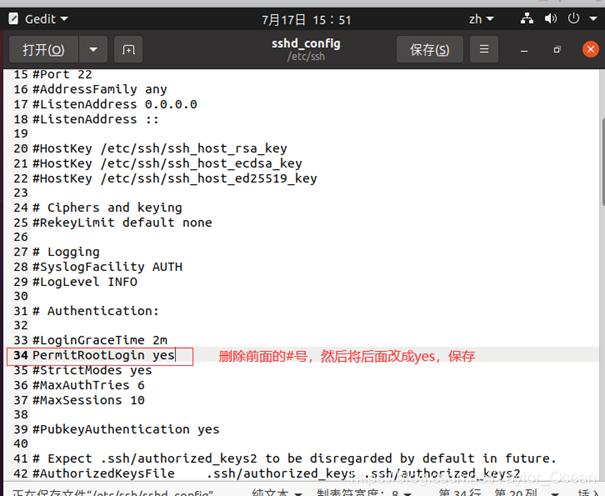
然后重启ssh服务























 5万+
5万+











 被折叠的 条评论
为什么被折叠?
被折叠的 条评论
为什么被折叠?










